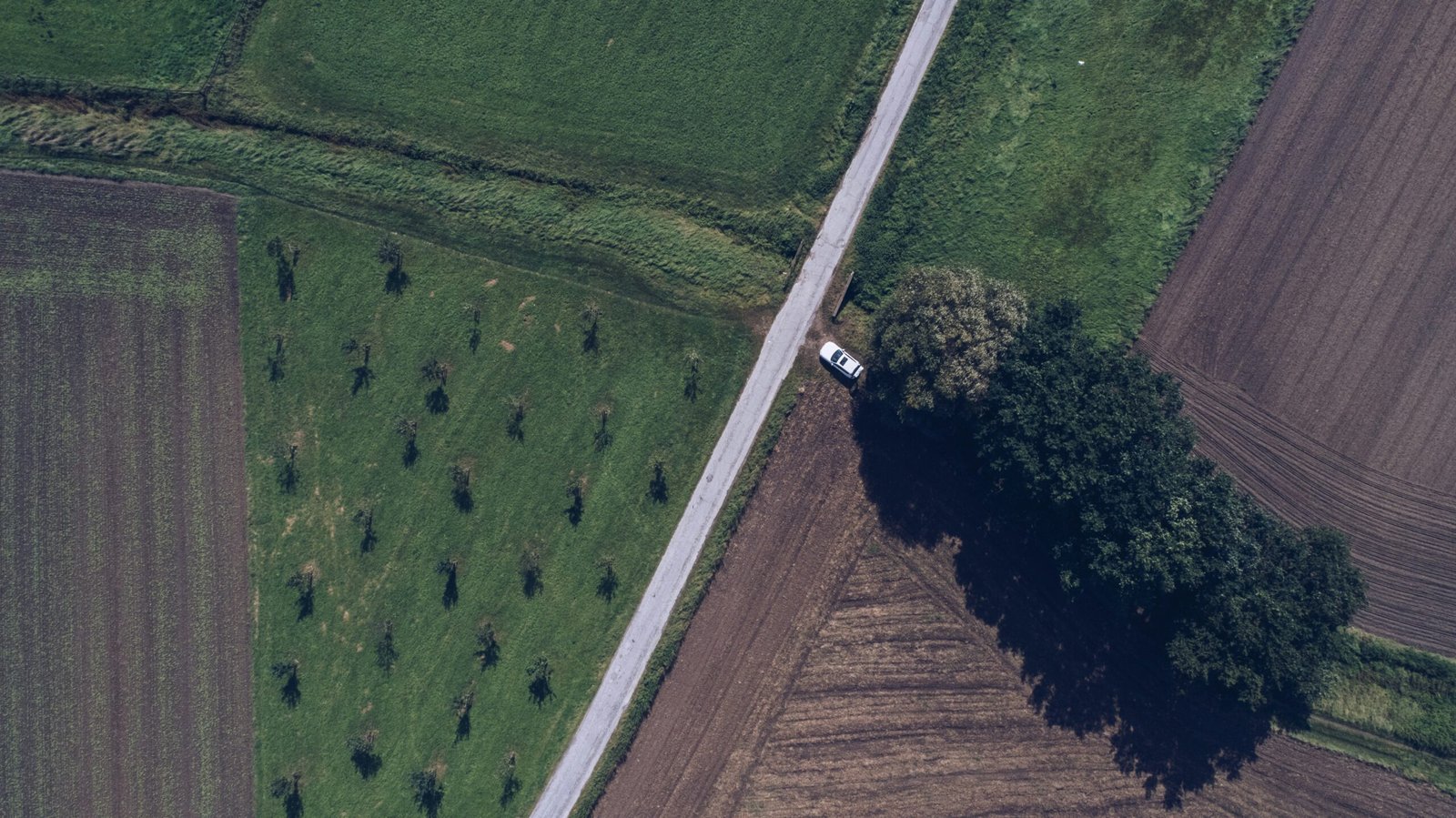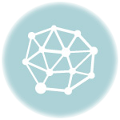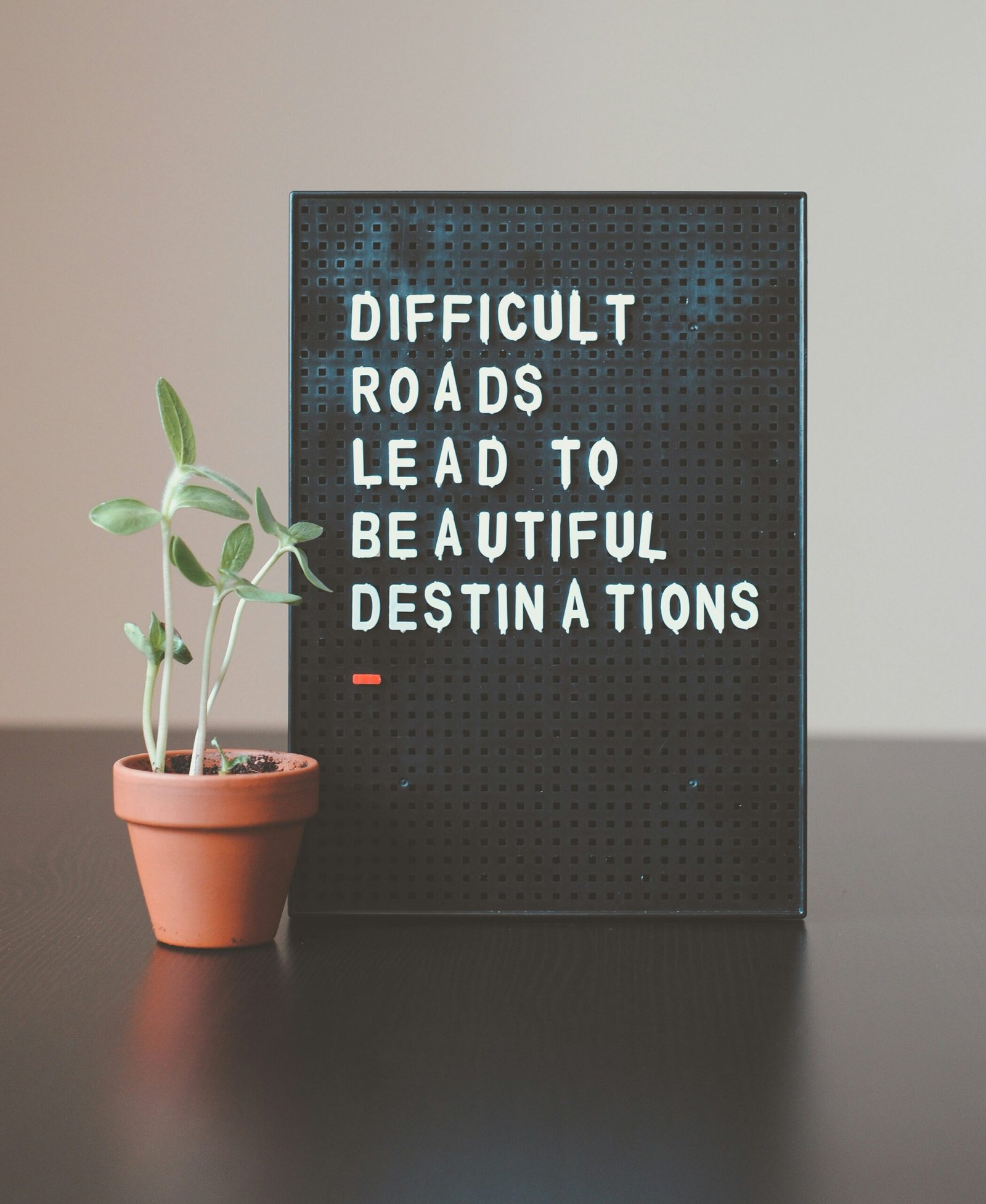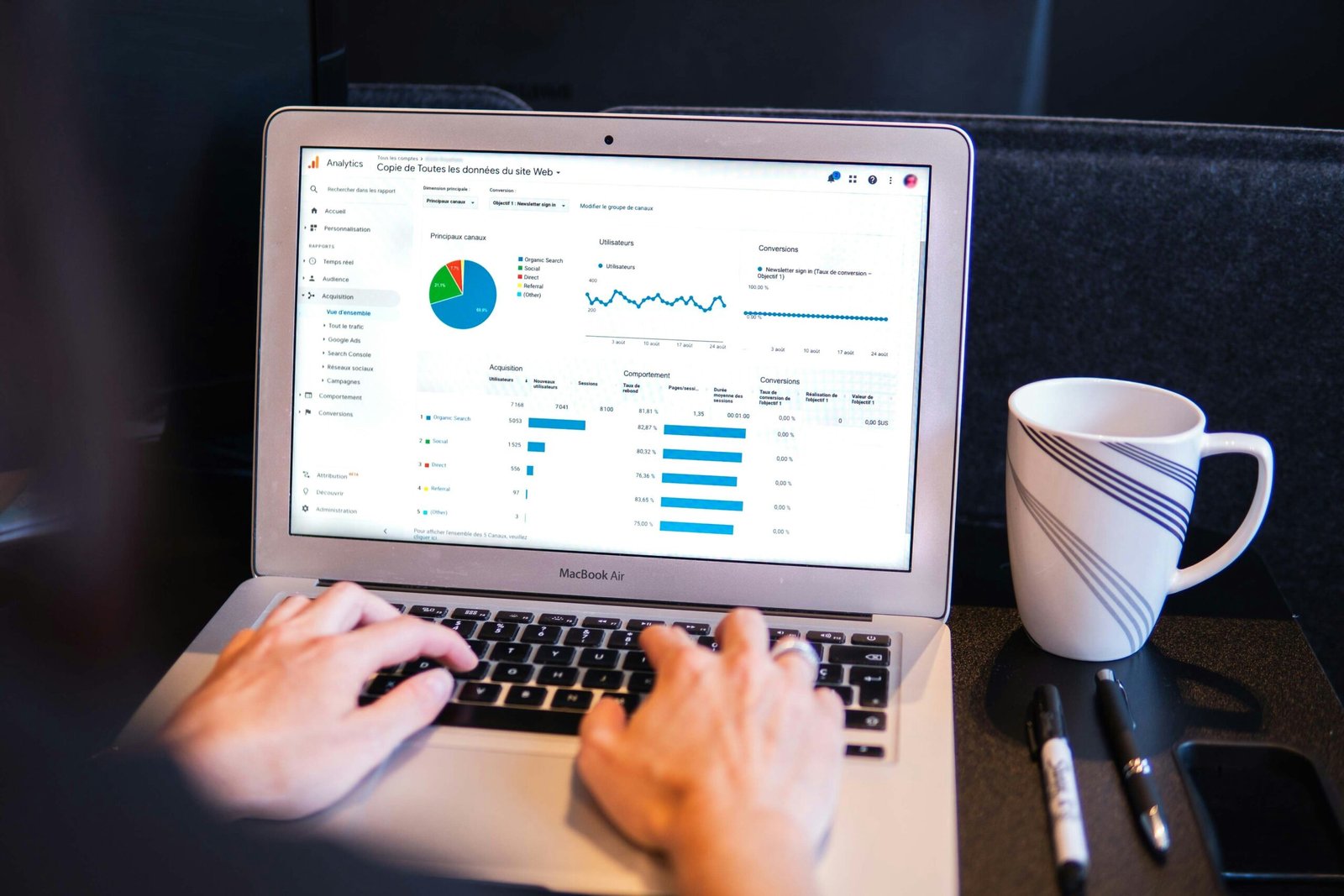Introducción a Microsoft Word
Microsoft Word es una de las herramientas de procesamiento de texto más utilizadas en el ámbito profesional, reconocida por su versatilidad y capacidad para facilitar la creación de documentos de alta calidad. Desde su lanzamiento, Word ha evolucionado significativamente, incorporando funciones avanzadas que permiten a los usuarios diseñar documentos que no solo son funcionales, sino también visualmente atractivos. Esta aplicación es fundamental en entornos laborales, donde la presentación de información de manera clara y efectiva es crucial.
La interfaz de Microsoft Word es intuitiva, lo que permite a los usuarios comenzar a trabajar en sus proyectos sin una curva de aprendizaje pronunciada. En la barra de herramientas, se pueden encontrar una variedad de funciones que facilitan la edición de texto, la inclusión de imágenes, tablas y gráficos, así como la correcta aplicación de formatos. Estas herramientas avanzadas son imprescindibles para aquellos que buscan aprovechar al máximo sus capacidades.
Una de las características destacadas de Word es su potencial para crear documentos que se ajusten a necesidades específicas. Por ejemplo, los usuarios pueden implementar estilos de texto y plantillas predefinidas para mantener la cohesión visual en informes y presentaciones. Además, la opción de comentarios y el control de cambios son elementos cruciales para la colaboración en equipo, permitiendo que múltiples usuarios simultáneamente aporten al contenido de un documento.
Al conocer cómo aprovechar las funciones avanzadas de Word para crear documentos profesionales, los usuarios pueden optimizar su flujo de trabajo. La integración de tablas de contenido, índices y referencias cruzadas, por ejemplo, no solo mejora la organización del contenido, sino que también simplifica la navegación a través del documento. En definitiva, Microsoft Word se posiciona como una herramienta esencial para la creación de documentos profesionales, equipando a los usuarios con las funcionalidades necesarias para destacarse en sus respectivas áreas laborales.
Plantillas: Bases para Documentos Profesionales
Microsoft Word ofrece una variedad de plantillas que sirven como cimientos sólidos para la creación de documentos profesionales. Utilizar estas plantillas no solo ahorra tiempo, sino que también asegura un diseño coherente y atractivo, factores esenciales en un documento que busca ser presentado de manera formal. Existen plantillas predefinidas disponibles en Word, que abarcan diferentes tipos de documentos, tales como informes, cartas y presentaciones.
Por ejemplo, al crear un informe, una plantilla puede guiar al usuario en la adición de secciones adecuadas, títulos y tablas de contenido. Esto facilita la organización de la información y garantiza que se sigan las convenciones necesarias en la presentación de datos. De manera similar, al utilizar una plantilla para cartas, el usuario puede personalizar fácilmente datos como la dirección y el saludo, manteniendo un formato estándar que refleja profesionalismo. Las presentaciones también se benefician enormemente del uso de plantillas, que permiten una estructura visual clara y elementos de diseño uniformes.
Además, Word permite la personalización de estas plantillas, lo que significa que los usuarios pueden modificar un diseño preestablecido para adaptarse a sus necesidades específicas, o crear su propia plantilla desde cero. Esta flexibilidad es crucial, ya que diferentes profesiones y sectores pueden requerir estilos y formatos distintos. El uso de plantillas personalizadas permite a los usuarios presentar su identidad de marca a través de sus documentos, reforzando la imagen profesional que desean proyectar. Al implementar adecuadamente las funciones avanzadas de Word, como las plantillas, se pueden crear documentos altamente profesionales con mayor eficacia y rapidez.
Estilos y Formato de Texto
El uso eficiente de estilos y formatos de texto es fundamental para quienes desean optimizar su capacidad de crear documentos profesionales en Word. Al iniciar un proyecto de escritura, aplicar un formato adecuado no solo mejora la presentación visual, sino que también facilita la lectura y comprensión del contenido. Word ofrece una amplia gama de opciones para personalizar aspectos como tipografías, tamaños, colores y estilos de texto, permitiendo a los usuarios personalizar su trabajo de manera eficaz.
Uno de los elementos más importantes al crear documentos es la elección de las tipografías. Word incluye una variedad de fuentes que se pueden utilizar para destacar diferentes secciones del texto. Por ejemplo, se puede usar una fuente más formal para un informe empresarial y otra más creativa para un proyecto artístico. De igual forma, el tamaño de la fuente puede ser ajustado para resaltar títulos y subtítulos, haciendo que el documento sea más jerárquico y fácil de seguir.
Adicionalmente, al aplicar formatos como negrita, cursiva y subrayado, se puede enfatizar información crucial. Utilizar negrita en los puntos más importantes asegura que el lector no los pase por alto, mientras que la cursiva puede ser adecuada para resaltar términos específicos o citas. El subrayado, aunque menos comúnmente utilizado, puede ser efectivo en ciertos contextos, especialmente en títulos o secciones clave.
La opción de aplicar formatos a párrafos y títulos mediante estilos predefinidos de Word también es invaluable. Estos estilos permiten cambiar rápidamente la apariencia de un documento, manteniendo la coherencia y la organización a lo largo del texto. Un documento bien estructurado no solo es más atractivo visualmente, sino que también guía al lector a través del contenido de una manera más lógica y accesible.
En resumen, aprender a usar estilos y formatos en Word es esencial para cualquier persona que desee crear documentos profesionales bien organizados y presentables.
Tablas y Gráficos: Visualizando la Información
El uso de tablas y gráficos es fundamental para la presentación efectiva de datos en documentos profesionales. Word ofrece diversas herramientas para insertar y personalizar estos elementos, lo que permite a los usuarios organizar y visualizar información de manera clara y concisa. Una tabla puede utilizarse para presentar datos numéricos, mientras que los gráficos facilitan la interpretación de estos datos a través de representaciones visuales. Estas funciones avanzadas de Word son esenciales para crear documentos profesionales que no sólo informen, sino que también capten la atención del lector.
Para insertar una tabla en Word, el usuario puede navegar a la pestaña “Insertar” y seleccionar “Tabla”. Desde ahí, se tienen múltiples opciones que permiten determinar el número de filas y columnas necesarias. Una vez insertada, la tabla puede ser personalizada en términos de diseño y formato. Cambiar estilos, colores y tamaños es sencillo, lo que brinda un alto grado de flexibilidad para adaptarse a la imagen del documento. Por ejemplo, se pueden aplicar estilos de tabla predeterminados o crear uno propio, asegurándose así de que los datos se muestren de manera ordenada y profesional.
Los gráficos, por otro lado, se insertan de manera similar, utilizando la opción “Gráfico” en la pestaña “Insertar”. Word ofrece varias tipologías de gráficos, como gráficos de líneas, de barras o circulares. Cada tipo es útil para diferentes conjuntos de datos; por ejemplo, los gráficos de barras son ideales para comparar cantidades, mientras que los gráficos circulares permiten ver proporciones. Al igual que con las tablas, los gráficos son totalmente personalizables en cuanto a colores y estilos, lo que facilita la creación de documentos atractivos y fáciles de entender. Esto ayuda significativamente al momento de presentar informes profesionales, donde la visualización de la información es clave para la comprensión del lector.
Herramienta de Colaboración en Línea
La herramienta de colaboración en línea de Microsoft Word se ha convertido en un componente esencial para equipos que desean trabajar de manera eficiente y efectiva en documentos profesionales. A través de esta funcionalidad, varios usuarios pueden acceder a un mismo archivo simultáneamente, lo que permite una interacción en tiempo real y facilita la creación de documentos más cohesivos. Esto es especialmente útil en un entorno profesional donde el tiempo es un factor crítico.
Cuando se utiliza esta herramienta, cada colaborador puede hacer cambios, agregar comentarios y realizar revisiones directamente en el documento. La interfaz permite que las modificaciones sean fácilmente identificables, mostrando quién realizó cada ajuste, lo que añade un nivel de transparencia al proceso. Esta capacidad de ver las contribuciones de cada miembro del equipo no solo mejora la comunicación, sino que también ayuda a evitar confusiones sobre las versiones del documento, un problema común cuando se trabaja en múltiples copias.
Además, Word ofrece funciones específicas para la gestión de comentarios y sugerencias. Los usuarios pueden añadir notas que otros pueden revisar, lo que enriquece el proceso de revisión y permite abordar preocupaciones o ideas de manera directa. Esta dinámica de colaboración contribuye a crear documentos más elaborados y profesionalmente presentables, ya que el equipo puede integrar diversas perspectivas y conocimientos en su trabajo.
El uso eficaz de estas funciones avanzadas de Word es crucial para maximizar la producción de documentos de alta calidad. La combinación de la colaboración en línea junto con las herramientas existentes para formatear y estructurar textos permite a los usuarios convertir ideas en resultados tangibles de forma más ordenada y rápida. Así, al adoptar estas prácticas, los equipos pueden fortalecer su capacidad de producción y mejorar la efectividad de sus comunicaciones internas.
Uso de Referencias y Citas
La inclusión de referencias y citas en documentos académicos y profesionales es esencial para mantener la credibilidad y el rigor necesarios. En esta línea, cómo aprovechar las funciones avanzadas de Word para crear documentos profesionales se destaca como un aspecto clave que puede mejorar significativamente la calidad de sus trabajos. Microsoft Word ofrece herramientas completas que simplifican la incorporación de notas al pie, bibliografías y referencias, permitiendo a los usuarios gestionar sus fuentes de una manera más eficiente y organizada.
Una de las características más útiles de Word es su gestor de referencias, que permite a los escritores seleccionar entre varios estilos de citación como APA, MLA y Chicago. Esto no solo asegura que las citas se ajusten a las normas requeridas, sino que también facilita la creación de bibliografías al final del documento. Esta funcionalidad es especialmente valiosa en contextos académicos donde la precisión en las referencias es de suma importancia para evitar cuestiones de plagio y para demostrar la validez de las afirmaciones presentadas.
Además, Word facilita la creación de notas al pie, que pueden ser útiles para proporcionar definiciones, comentarios o referencias adicionales sin interrumpir el flujo del texto. La inserción de estas notas se puede realizar rápidamente mediante una simple selección en el menú de referencias, garantizando que el documento mantenga un aspecto profesional y bien estructurado. Por lo tanto, no subestime el poder de estas herramientas: el uso adecuado de citas y referencias no solo fortalece sus argumentos, sino que también incrementa la confianza en su trabajo.
Así, mediante el uso efectivo de las funcionalidades que Word proporciona, pueden lograrse documentos que no solo son informativos y coherentes, sino que también cumplen con los estándares académicos y profesionales requeridos en diversos contextos.
Atajos de Teclado: Aumentando la Productividad
Los atajos de teclado representan una herramienta fundamental para optimizar el uso de Microsoft Word y, en consecuencia, para crear documentos profesionales con mayor eficiencia. Al emplear combinaciones de teclas, los usuarios pueden realizar tareas comunes de manera más rápida, lo que resulta en un notable incremento en la productividad. Por ello, conocer y utilizar estos atajos se convierte en una estrategia esencial en el proceso de creación de documentos.
Una de las combinaciones más útiles es Ctrl + N, que permite abrir un nuevo documento rápidamente. Esto es especialmente beneficioso cuando se trabaja en múltiples proyectos simultáneamente. Del mismo modo, Ctrl + S se utiliza para guardar el documento actual, garantizando que el trabajo no se pierda accidentalmente. Estas acciones, simples pero efectivas, son ejemplos claros de cómo aprovechar las funciones avanzadas de Word para mejorar la rapidez y fluidez en la tarea de escritura.
Además, los atajos como Ctrl + C y Ctrl + V para copiar y pegar texto, respectivamente, son esenciales para evitar la redundancia y acelerar el proceso de edición. Asimismo, Ctrl + Z permite deshacer acciones, una característica invaluable para cualquier escritor que busque perfeccionar su trabajo sin pérdida de progresos anteriores. Por último, utilizar Ctrl + P para acceder inmediatamente a la opción de impresión puede ser un método eficaz para obtener revisiones rápidas de los documentos creados.
En resumen, familiarizarse con estos atajos de teclado en Word ofrece a los usuarios la posibilidad de organizar su flujo de trabajo de manera más efectiva, contribuyendo a la creación de documentos profesionales con un enfoque más ágil y productivo.
Configuración de Páginas y Diseño de Documentos
La configuración de páginas y el diseño de documentos en Microsoft Word son aspectos fundamentales para lograr un resultado profesional en cualquier proyecto escrito. Al iniciar un nuevo documento, es crucial establecer correctamente los márgenes, la orientación de la página y el tamaño del papel. Para ajustar los márgenes, dirígete a la pestaña “Diseño” y selecciona “Márgenes”, donde podrás elegir entre márgenes predefinidos o personalizarlos según tus necesidades específicas. Una correcta configuración de los márgenes no solo mejora la presentación, sino que también afecta la legibilidad del contenido.
La orientación de la página, ya sea vertical u horizontal, debe ser seleccionada en función del tipo de documento que estés creando. Por ejemplo, los informes suelen utilizar la orientación vertical, mientras que presentaciones o gráficos pueden beneficiarse de la horizontal. Asimismo, el tamaño de papel adecuado, como A4 o Carta, es esencial para garantizar que el documento se imprima y se visualice correctamente.
Otro elemento importante en la creación de documentos profesionales es el uso de encabezados y pies de página. Estos espacios permiten incluir información relevante como el título del documento, el autor y la fecha, proporcionando así un contexto adicional al lector. Se pueden personalizar mediante la pestaña “Insertar” y seleccionando “Encabezado” o “Pie de página”.
Aparte de la configuración técnica, es vital prestar atención a los elementos visuales, como la elección de colores y fuentes. Es recomendable optar por una paleta de colores que sea coherente y profesional. Las fuentes elegidas deben ser legibles; por lo general, las fuentes sans-serif son preferibles para documentos digitales. Mantener la coherencia en el uso de estilos tipográficos es clave para lograr un aspecto profesional y atractivo. Al seguir estos consejos sobre cómo aprovechar las funciones avanzadas de Word para crear documentos profesionales, tu trabajo será más efectivo y bien recibido por los lectores, dejando una impresión positiva desde el primer vistazo.
Conclusiones y Recomendaciones Finales
En este artículo, hemos explorado las diversas funciones avanzadas de Word que permiten la creación de documentos profesionales. Desde el uso de plantillas personalizadas hasta la aplicación de estilos y formatos específicos, se ha evidenciado cómo estas herramientas pueden elevar la calidad de los documentos producidos. Además, se ha destacado la importancia de utilizar herramientas como tablas, gráficos y la incorporación de referencias cruzadas, que no solo mejoran la presentación, sino que también facilitan la comprensión de la información presentada.
Es fundamental reconocer que estas funciones avanzadas no son solo una cuestión de estética; su aplicación correcta puede influir significativamente en la eficiencia y la claridad del contenido. Los profesionales que dominan cómo aprovechar las funciones avanzadas de Word para crear documentos profesionales se encuentran en una posición ventajosa en el entorno laboral, ya que sus habilidades ofrecen un claro valor añadido a su trabajo. Por tanto, es crucial que los usuarios se dediquen a mejorar continuamente su competencia en esta herramienta.
Para ello, recomendamos realizar un uso constante de las opciones de aprendizaje ofrecidas por Microsoft, como tutoriales en línea y webinars que profundizan en las capacidades de Word. Asimismo, la participación en foros y comunidades puede proporcionar insights valiosos y resolver dudas sobre el uso de funcionalidades específicas. Finalmente, practicar de manera regular permite afianzar el conocimiento y desarrollar la confianza necesaria para aplicar todas estas funciones en situaciones laborales reales.
En conclusión, dominar las funciones avanzadas de Word no solo es beneficioso, sino necesario para la producción de documentos de alta calidad en un mundo laboral competitivo. La inversión en la mejora de estas habilidades será siempre un paso positivo hacia la profesionalización y la excelencia en el trabajo.
Sigue este enlace que te llevará a un curso imprescindible FULL Office